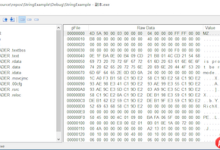1、电脑运行缓慢或蓝屏时可使用Windows 10内置内存诊断工具检测硬件问题。2、通过此电脑属性进入控制面板,找到管理工具中的Windows内存诊断并重启检测。3、也可从开始菜单的Windows管理工具中直接启动内存诊断。4、高级用户可通过PowerShell输入mdsched.exe命令调用诊断工具。5、若需深度检测,可下载运行MemTest64等第三方工具进行长时间测试。

如果您发现电脑运行缓慢、频繁蓝屏或出现随机重启等异常情况,可能是内存硬件出现问题。Windows 10系统内置了内存诊断工具,可以帮助检测内存故障。以下是使用该工具的具体方法。
本文运行环境:Dell XPS 13,Windows 10 专业版。
一、使用Windows内存诊断工具
Windows 10自带的内存诊断工具可以在系统重启前启动,对物理内存进行全面扫描,无需额外安装软件。检测过程在系统启动早期阶段进行,确保结果准确可靠。
1、右键点击桌面“此电脑”图标,选择“属性”。
2、在打开的系统窗口中,点击左侧的“控制面板主页”链接。
3、在控制面板中,将右上角“查看方式”切换为“大图标”。
4、找到并点击“管理工具”选项。
5、在管理工具列表中,双击“Windows 内存诊断”。
6、弹出窗口后,选择立即重新启动并检查问题。
7、电脑将自动重启,并在进入系统前运行内存检测程序,整个过程大约持续几分钟。
二、通过开始菜单启动内存诊断
除了通过控制面板访问,还可以直接从开始菜单的系统工具列表中调用内存诊断功能,操作更为快捷。
1、点击“开始”按钮,展开所有应用列表。
2、找到“Windows 管理工具”文件夹并展开。
3、在列表中点击“Windows 内存诊断”。
4、选择立即重新启动并检查问题以开始检测。
5、系统重启后将自动执行内存测试,完成后会自动进入登录界面。
三、使用PowerShell命令调用诊断工具
对于熟悉命令行操作的用户,可以通过PowerShell快速触发内存诊断,适用于高级用户或自动化脚本场景。
1、右键点击“开始”按钮,选择“Windows PowerShell(管理员)”。
2、在PowerShell窗口中输入命令:mdsched.exe,然后按回车。
3、系统会弹出Windows内存诊断对话框。
4、选择“立即重新启动并检查问题”以执行检测。
5、确认操作后,电脑将在重启过程中完成内存扫描。
四、使用第三方内存检测工具MemTest64
当系统自带工具无法满足需求时,可使用更专业的第三方工具如MemTest64进行深度测试,支持更长时间和更复杂的检测模式。
1、访问官方渠道下载MemTest64程序。
2、解压并运行MemTest64.exe文件,确保系统为64位版本。
3、在主界面设置测试参数,如测试循环次数和内存分配大小。
4、点击Begin Test按钮启动测试。
5、程序将在后台持续运行并报告任何内存错误,测试时间越长结果越准确。

 路由网
路由网